手机笔记本投屏怎么设置
更新时间:2024-05-12 17:01:27作者:xiaoliu
随着科技的不断发展,手机和笔记本电脑已经成为我们日常生活中不可或缺的工具,而如何将手机投屏连接到笔记本电脑已经成为了许多人关注的问题。通过投屏功能,我们可以将手机上的内容无线传输到笔记本电脑上,方便我们在大屏幕上查看手机上的内容,实现更便捷的操作和沟通。手机笔记本投屏怎么设置?手机如何通过投屏连接到笔记本电脑?接下来我们将为大家详细介绍。
方法如下:
1.首先先调整电脑设置。点击左下角“开始”,然后点击设置。
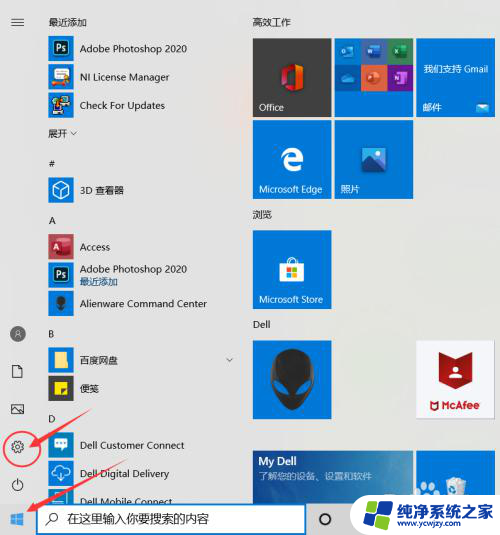
2.进入设置后点击“系统”
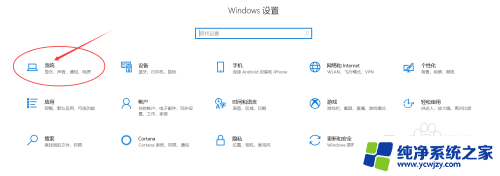
3.点击“投影到此电脑”。
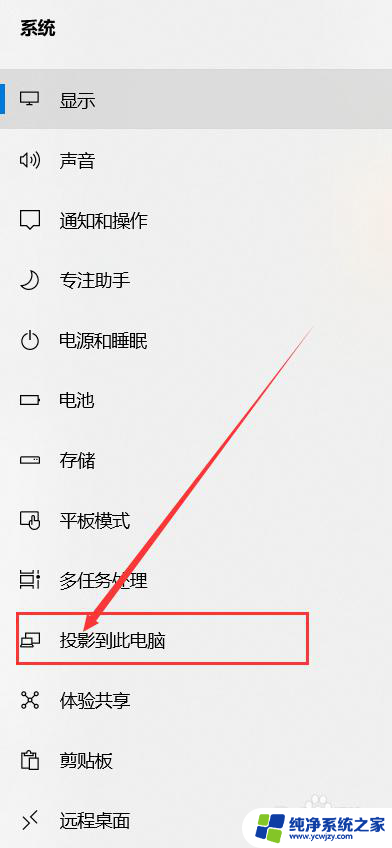
4.打开“所有位置都可用”。
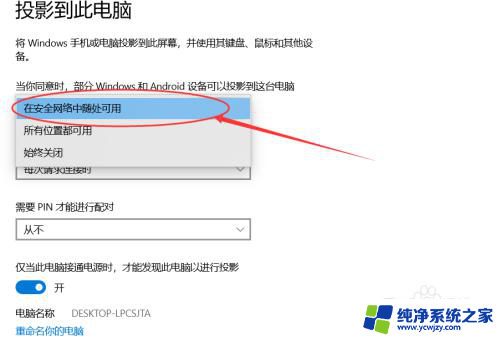
5.接下来设置手机。点击设置,进去后点击“更多连接”。
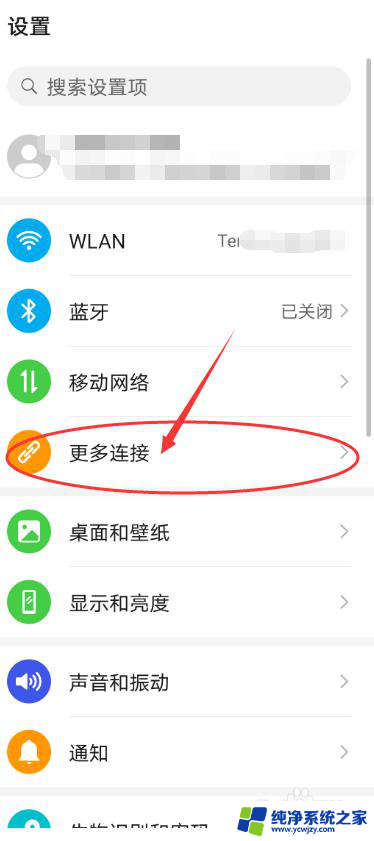
6.点击“手机投屏”。
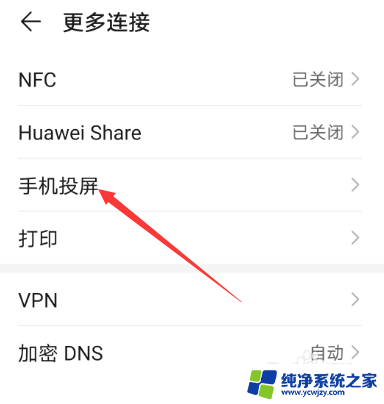
7.把“无线投屏”的开关打开。
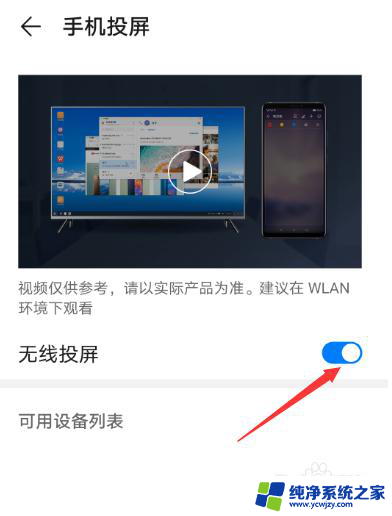
8.接下来可以看到可连接的之前设置好的电脑。
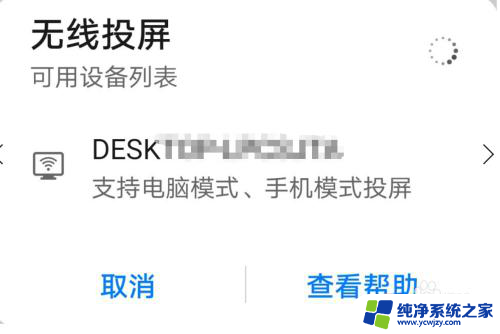
9.点击可连接的电脑后,电脑右下角出现连接提示。点击即可实现投屏到笔记本电脑上。
以上就是手机笔记本投屏设置的全部内容,如果还有不懂的用户可以根据小编的方法来操作,希望能够帮助到大家。
- 上一篇: 抖音怎么让文字跟看小说一样能翻页
- 下一篇: ipad屏幕分辨率在哪里调
手机笔记本投屏怎么设置相关教程
- 手机投屏笔记本电脑 怎样将手机屏幕镜像到笔记本电脑上
- 手机怎么跟笔记本电脑投屏 手机如何无线投屏到电脑屏幕
- 怎样把手机投屏到笔记本电脑上去 怎样设置手机屏幕镜像到笔记本电脑上
- 怎么用手机投屏到笔记本 手机如何连接笔记本电脑进行投屏
- 手机视频怎么投屏到电脑笔记本上 笔记本电脑如何接收手机投屏
- 手机怎么投屏到笔记本上去
- 一键投屏怎么连接设备 联想笔记本投屏快捷键设置
- 乐华电视怎么连接笔记本电脑 笔记本投屏电视的设置教程
- 手机上的视频怎么投屏到笔记本上 如何通过无线连接将手机投屏到笔记本电脑
- 华为手机和笔记本怎么投屏
- 如何删除桌面上的小艺建议
- 为什么连接不上airpods
- 小米平板怎么连接电容笔
- 如何看电脑是百兆网卡还是千兆网卡
- 省电模式关闭
- 电脑右下角字体图标不见了
电脑教程推荐
win10系统推荐